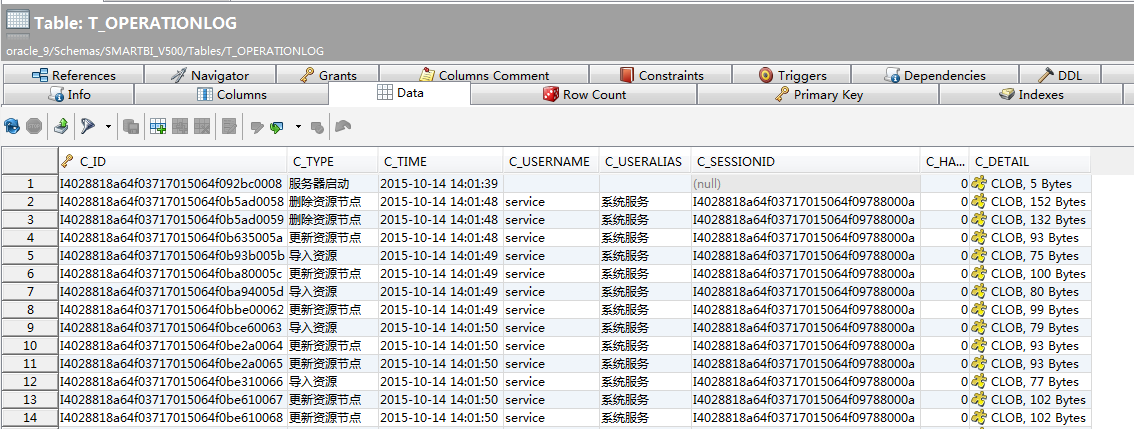系统将对用户在Smartbi中的登录、注销、对报表的各种操作、对业务查询的各种操作、对资源文件的导入导出等操作情况进行记录,并将所有记录发布在报表中,形成操作日志报表。
系统中提供入口,对操作日志进行查看。
操作入口
单击“定制管理”界面的快捷方式 操作日志,弹出“操作日志查询”窗口展示操作日志报表。
在“系统主菜单”点击滑动到最右端选择 系统运维或者在“系统导航栏”选择 系统运维,进入“系统运维”界面,在其界面主菜单选择 操作日志,进入“操作日志”界面。
切换到 "定制管理"-"资源定制"->"system"目录->"分析报表"目录,点击"操作日志报表"
切换到 分析展现 > 分析报表 > system目录 > 分析报表 > 操作日志报表
窗口介绍
操作日志查询窗口中各过滤条件和报表字段所表示的含义说明如下:
设置项 | 说明 | |
过滤条件 | 操作类型 | 列出所有用户在系统中执行的操作类型,以供用户按照操作类型查询操作日志。该过滤条件与字段“操作类型”选项匹配。操作类型的设置入口为 系统运维>系统选项 > 公共设置 > 设置操作日志 |
开始时间 | 允许用户设置操作的起始时间,用于查询在某时间段内各用户的操作日志记录。 | |
结束时间 | 允许用户设置操作的结束时间,用于查询在某时间段内各用户的操作日志记录。 | |
查询报表 | 数据刷新的快捷按钮。 | |
删除日志 | 删除操作日志的快捷按钮。 | |
报表字段 | 时间 | 表示执行操作的开始时间。 |
登陆用户 | 表示执行操作的用户。 | |
用户别名 | 表示执行操作的用户的别名。 | |
操作类型 | 表示操作的类型。操作类型的设置入口为 系统运维>系统选项 > 公共设置 > 设置操作日志 | |
描述 | 根据操作的类型,分别详细记录相关信息。 | |
会话标识 | 表示操作所对应的会话ID标识。 | |
详细信息 | 表示操作类型“执行SQL”时用于显示当前操作的执行时长、执行该操作的IP地址、该操作的数据源及SQL语句内容。 | |
示例描述
当用户在系统中执行某一操作后,在操作日志报表中会记录该操作直接产生的操作类型及其间接引起的其它操作类型。
如:用户打开一个已存在的可视化查询不进行任何操作的前提下单击工具栏中的 保存 按钮,已知该查询只有三个输出字段。我们对这个场景中的操作进行如下分析:
(a)打开可视化查询进入到查询定制界面时,该操作的类型为“浏览可视化查询”。
(b)当对可视化查询不进行任何操作即保存时,是对可视化查询进行了更新操作。在Smartbi中,对可视化的更新处理方式为:先将可视化查询下原有输出字段一个一个删除后,再重新读取字段载入。因此在该操作中,有以下操作类型记录:
- 分别删除三个输出字段对应的操作类型为“删除资源节点”。
- 保存时对应的操作类型为“修改可视化查询”。
操作日志原理
Smartbi中操作信息等是储存在知识库中t_operationlog表中。
| 字段 | 说明 |
|---|---|
| c_id | t_operationlog中记录的操作编号 |
| c_type | 操作类型,如:浏览报表,执行sql等操作类型 |
| c_time | 操作执行的时间 |
| c_username | 执行操作时的用户名称 |
| c_useralias | 执行操作时的用户别名 |
| c_sessionid | 执行操作时的会话编号 |
| c_hasmore | |
| c_detial | 操作的详细信息,CLOB类型。 |
系统中的查看操作日志报表,是通过sql查询t_opreationlog表获取。
可以实现sql对t_operationlog进行查询,获取需要的信息。
如下sql,查询某个ID为'I40289b8631416d96014d3170df4704ef'的页面的浏览操作信息。知识库类型为oracle。
select * from t_operationlog where c_type like '%浏览页面%' and substr(to_char(c_detail),instr(to_char(c_detail ),'id',1,1) +4 ,instr(to_char(c_detail),',',1,1)-instr(to_char(c_detail),'id',1,1)-5)='I40289b8631416d96014d3170df4704ef'
其中,c_detail字段数据如下: